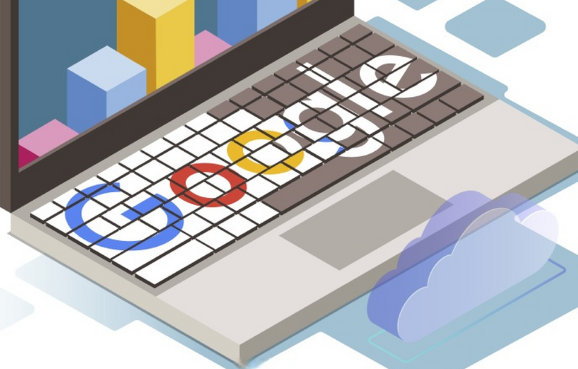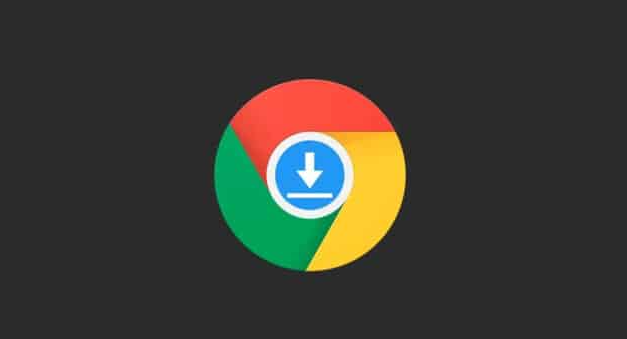谷歌浏览器如何通过开发者工具检测网络请求
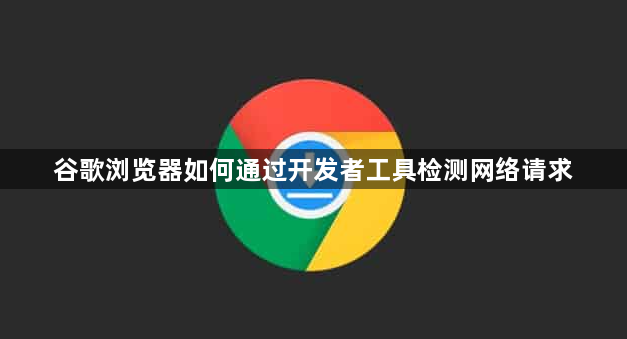
一、打开开发者工具
在谷歌浏览器中,可以通过以下几种方式打开开发者工具:
1. 按下`F12`键。
2. 右键点击页面空白处,选择“检查”。
3. 点击浏览器右上角的三个点图标,选择“更多工具”,然后点击“开发者工具”。
二、进入网络面板
打开开发者工具后,默认会显示“Elements”面板。点击顶部的“Network”标签,即可进入网络面板。网络面板会显示当前页面所有的网络请求信息,包括请求的资源类型、状态码、加载时间等。
三、查看网络请求详情
1. 资源类型筛选:在网络面板的左侧,可以根据资源类型进行筛选,如文档(Doc)、脚本(JS)、样式(CSS)、图片(Img)、字体(Font)等。点击相应的资源类型按钮,可以只显示该类型的网络请求,方便快速查找特定类型的资源请求情况。
2. 排序和搜索:网络面板中的请求列表可以按照时间、大小、优先级等方式进行排序。点击列标题即可进行排序操作。此外,还可以使用搜索框,输入关键词来搜索特定的请求,例如输入文件名或URL片段,快速定位到对应的网络请求。
3. 查看请求头和响应头:点击一个具体的网络请求,在右侧会显示该请求的详细信息。在“Headers”标签页下,可以看到请求头和响应头的信息。请求头包含了浏览器向服务器发送的请求相关信息,如`User-Agent`、`Referer`、`Cookie`等;响应头则是服务器返回给浏览器的响应信息,包括`Content-Type`、`Cache-Control`、`Set-Cookie`等。通过查看这些头信息,可以了解请求和响应的具体配置以及服务器对请求的处理情况。
4. 查看请求负载和响应数据:在“Preview”标签页下,可以查看请求的负载数据和服务器返回的响应数据。对于一些常见的资源类型,如JSON、XML等,浏览器会以可读的方式展示数据内容,方便开发者查看和分析。如果请求的是图片、音频、视频等二进制资源,可以在“Response”标签页下查看资源的原始数据。
5. 查看时间线和瀑布图:网络面板底部的时间线和瀑布图展示了网络请求的时间分布情况。时间线以时间为横轴,请求的发送和接收过程以条形图的形式展示在时间线上。通过观察瀑布图,可以清晰地看到每个请求的开始时间、结束时间、持续时间以及各个阶段的时间消耗,如DNS查询时间、TCP连接时间、请求发送时间、服务器响应时间等。这有助于分析网络请求的性能瓶颈,找出耗时较长的请求环节。
四、模拟网络环境和测试
1. 设置网络速度:在网络面板的右上角,有一个下拉菜单,可以选择不同的网络速度模拟选项,如离线、低速3G、高速3G、4G等。选择合适的网络速度模拟选项后,浏览器会按照相应的网络速度限制来发送和接收网络请求,可以帮助开发者测试页面在不同网络环境下的表现,观察网络请求是否能够正常完成以及页面的加载性能是否会受到影响。
2. 禁用缓存:在开发过程中,有时需要测试页面的真实加载情况,而不受缓存的影响。在网络面板中,可以点击“Disable cache”按钮来禁用缓存。这样,浏览器在每次加载页面时都会重新向服务器发送请求,获取最新的资源,确保测试结果的准确性。
五、分析网络请求问题
1. 查找失败请求:通过查看网络面板中的请求列表,可以快速发现状态码为非200系列的请求,这些请求表示请求失败。点击失败的请求,可以进一步查看失败的原因,如服务器错误、网络超时、资源未找到等。根据具体的错误信息,开发者可以针对性地进行排查和修复。
2. 分析性能问题:观察网络请求的时间线和瀑布图,分析哪些请求耗时较长,影响了页面的加载速度。对于耗时较长的请求,可以考虑优化资源大小、压缩资源文件、合并请求、使用缓存等方式来提高性能。同时,还可以检查是否存在不必要的请求,如重复加载相同的资源、加载无用的脚本或样式等,及时进行优化和调整。
3. 检查资源加载顺序:合理的资源加载顺序可以提高页面的渲染速度和用户体验。在网络面板中,可以查看资源的加载顺序,确保关键资源优先加载,如CSS样式表、JavaScript脚本等。如果发现资源加载顺序不合理,可以通过调整HTML代码中的资源引用顺序或使用异步加载、延迟加载等技术来优化。